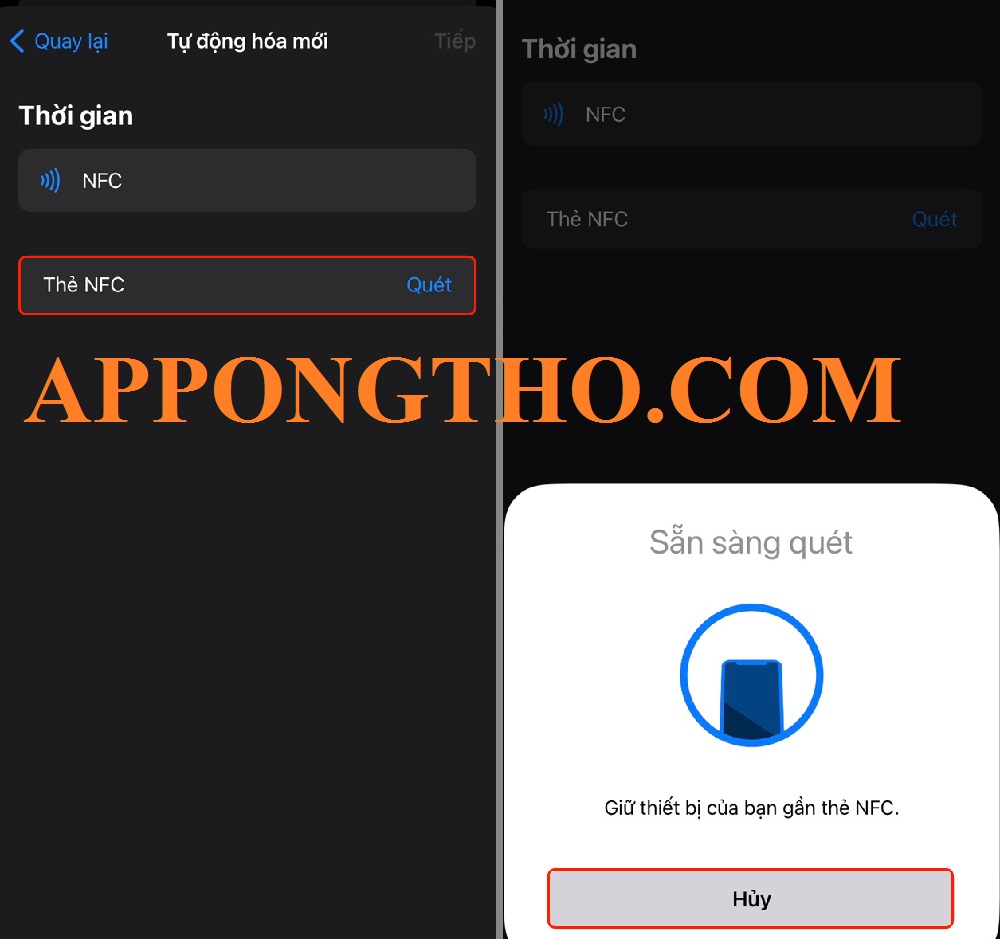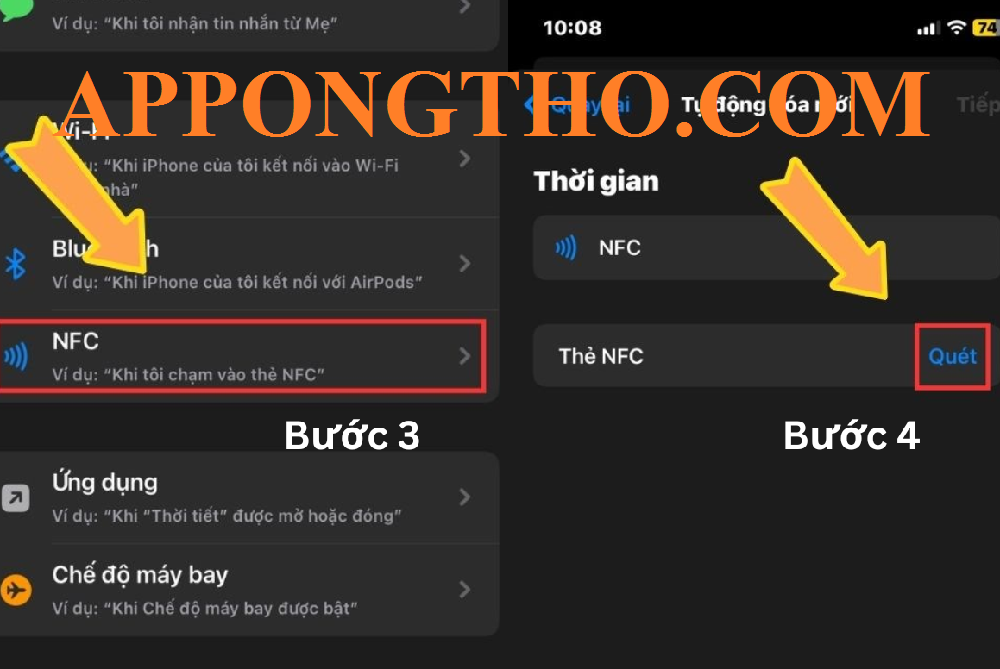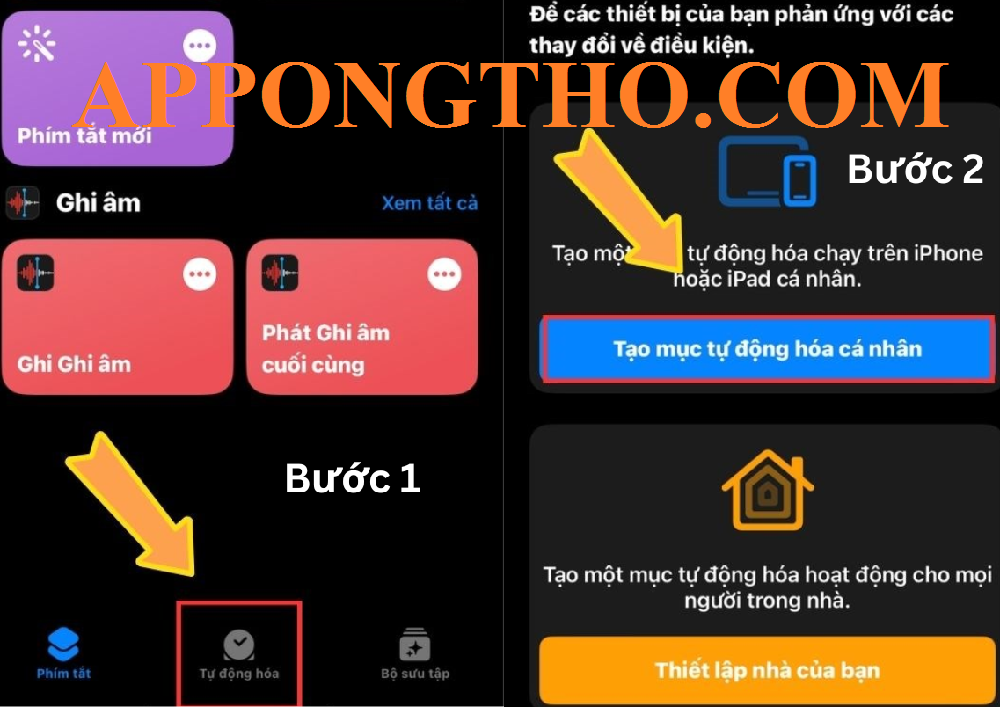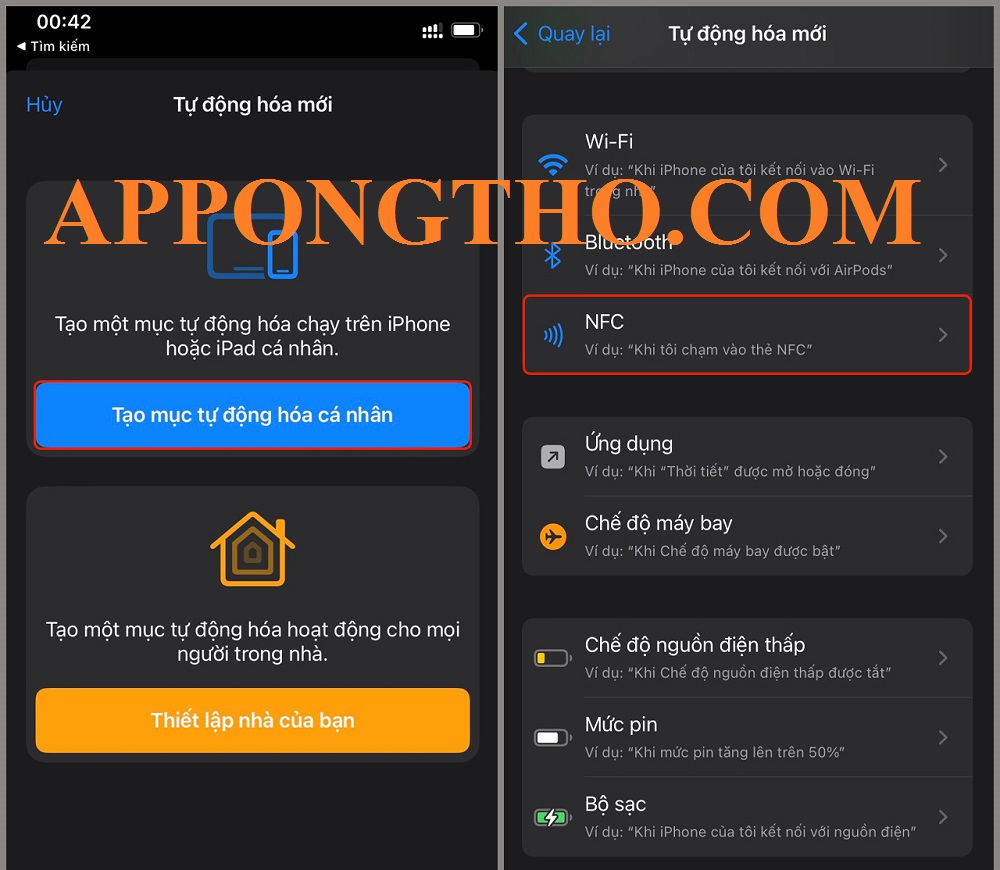Giải Mã NFC Trên IPhone Cách Bật, Khắc Phục Lỗi NFC Trên Iphone
NFC trên Iphone là gì? Tại sao không tìm thấy NFC ở Iphone? Hướng dẫn cách bật, tắt, khắc phục các lỗi NFC trên IPhone nhanh, chính xác.
Trong nhịp sống hiện đại, sự tiện lợi là yếu tố được người dùng ưu tiên hàng đầu. Và iPhone, với hệ sinh thái phong phú và tính năng đa dạng, luôn không ngừng cải tiến để đáp ứng nhu cầu đó.
Một trong những công nghệ nổi bật góp phần mang đến sự tiện ích cho người dùng iPhone chính là NFC (Near Field Communication) – công nghệ giao tiếp tầm gần.

Giải Mã NFC Trên IPhone Cách Bật, Khắc Phục Lỗi NFC Trên Iphone
NFC trên iPhone đã trở nên quen thuộc với nhiều người, đặc biệt là khi thực hiện các giao dịch thanh toán không tiền mặt.
Tuy nhiên, không phải ai cũng hiểu rõ về công nghệ này và cách tận dụng tối đa các tính năng mà nó mang lại.
Vậy NFC trên iPhone là gì? Làm thế nào để bật và sử dụng NFC một cách hiệu quả? Và khi gặp phải các lỗi liên quan đến NFC, chúng ta sẽ giải quyết như thế nào? Tất cả những câu hỏi trên sẽ được giải đáp chi tiết trong bài viết này.
Story Facebook
Chúng ta sẽ cùng nhau khám phá thế giới của NFC trên iPhone, từ những kiến thức cơ bản về công nghệ này, cách thức hoạt động, cho đến những ứng dụng thực tế trong cuộc sống hàng ngày.
Ngoài ra, bài viết cũng sẽ cung cấp những hướng dẫn chi tiết để bạn có thể tự mình khắc phục các lỗi thường gặp liên quan đến NFC, giúp bạn tận hưởng trải nghiệm sử dụng iPhone một cách trọn vẹn nhất.
NFC trên Iphone là gì?
NFC (Near Field Communication) là một công nghệ không dây tầm ngắn, cho phép các thiết bị điện tử giao tiếp với nhau khi đặt gần nhau (trong khoảng cách vài cm). Tưởng tượng như việc bạn chạm nhẹ điện thoại vào một thiết bị khác để truyền dữ liệu hoặc thực hiện một hành động nào đó.
Mạch Sặc Pin Điện Thoại
Với sự tích hợp NFC, iPhone trở thành một công cụ đa năng hơn, giúp bạn thực hiện nhiều tác vụ hàng ngày một cách nhanh chóng và tiện lợi hơn.

NFC trên Iphone là gì?
NFC là nền tảng cho dịch vụ Apple Pay, cho phép bạn thanh toán tại các cửa hàng chỉ bằng cách chạm nhẹ điện thoại vào máy quét. Điều này không chỉ nhanh chóng mà còn an toàn và bảo mật hơn.
Bạn có thể chia sẻ ảnh, video, liên hệ, URL và nhiều loại dữ liệu khác với các thiết bị khác có hỗ trợ NFC chỉ bằng một chạm.
NFC giúp bạn kết nối nhanh chóng với các thiết bị như loa Bluetooth, tai nghe, đồng hồ thông minh và nhiều thiết bị khác.
Bàn Phím Máy Tính Là Gì? Cách Tự Sửa Máy Tính Bị Liệt Phím
Bạn có thể sử dụng NFC để tạo ra các tác vụ tự động hóa, ví dụ như bật/tắt Wi-Fi, Bluetooth, chế độ im lặng khi bạn vào phòng ngủ.
Lợi ích & ứng dụng của NFC trên iPhone
NFC là một công nghệ tiện ích và linh hoạt, giúp iPhone trở thành một công cụ mạnh mẽ hỗ trợ cho cuộc sống hiện đại.
Dưới đây là lợi ích và ứng dụng NFC.
- Tiện lợi: Thao tác đơn giản, nhanh chóng, không cần nhiều bước phức tạp.
- An toàn: Công nghệ mã hóa bảo mật cao, giúp bảo vệ thông tin cá nhân của bạn.
- Tiết kiệm thời gian: Giảm thiểu thời gian thực hiện các giao dịch và thao tác.
- Tăng tính tương tác: Mở ra nhiều khả năng tương tác mới giữa các thiết bị và ứng dụng.
- Thanh toán: Apple Pay
- Chia sẻ dữ liệu: Ảnh, video, liên hệ, URL
- Kết nối với các thiết bị: Loa Bluetooth, tai nghe, đồng hồ thông minh
- Mở khóa cửa: Với các hệ thống khóa thông minh hỗ trợ NFC
- Vé tàu, xe bus: Lưu trữ và quét vé điện tử
- Thẻ phòng khách sạn: Mở cửa phòng khách sạn
NFC là một tính năng hữu ích và ngày càng trở nên phổ biến trên các thiết bị di động, trong đó có iPhone.
pH và pKa là gì? Hiểu mối quan hệ giữa pH và pKa
Với NFC, bạn có thể tận hưởng những trải nghiệm thông minh và tiện lợi hơn trong cuộc sống hàng ngày.
Nguyên lý hoạt động của NFC trên Iphone
NFC (Near Field Communication) hay Giao tiếp trường gần, là một công nghệ không dây tầm ngắn cho phép các thiết bị điện tử giao tiếp khi đặt gần nhau, hoạt động dựa trên nguyên lý cảm ứng điện từ.
Cách NFC hoạt động trên iPhone
1. Tạo trường điện từ
- iPhone được trang bị một anten NFC tích hợp sẵn.
- Khi bạn đưa iPhone lại gần một thiết bị hoặc thẻ hỗ trợ NFC, anten này sẽ tạo ra một trường điện từ nhỏ.
- Nếu vật thể gần đó có chứa chip NFC, trường điện từ sẽ kích hoạt chip, tạo ra một kết nối không dây giữa hai thiết bị.
2. Truyền và nhận dữ liệu
- Thiết bị hoặc thẻ NFC nhận tín hiệu từ trường điện từ và gửi lại dữ liệu được lưu trữ trong chip của nó.
- iPhone sau đó sẽ đọc, xử lý dữ liệu này và thực hiện các tác vụ tương ứng.
Quy trình ví dụ: Thanh toán bằng Apple Pay
- Bạn đưa iPhone lại gần máy quẹt thẻ NFC tại quầy thanh toán.
- Anten NFC trên iPhone tạo ra trường điện từ, kích hoạt chip NFC trong máy quẹt thẻ.
- Máy quẹt thẻ nhận tín hiệu từ iPhone và truyền lại thông tin giao dịch.
- iPhone xử lý thông tin, xác thực bảo mật qua Face ID hoặc Touch ID, và hoàn tất giao dịch.
Điều kiện để NFC hoạt động
- Hỗ trợ NFC: Cả iPhone và thiết bị/thẻ cần kết nối đều phải hỗ trợ NFC.
- Khoảng cách ngắn: Hai thiết bị phải đặt gần nhau, thường không quá 4 cm.
- Mở khóa iPhone: Để đảm bảo an toàn, iPhone cần được mở khóa hoặc ứng dụng liên quan phải được kích hoạt.
- Ví dụ: Apple Pay, Shortcuts.
NFC là một công nghệ tiện lợi và an toàn, giúp bạn thực hiện nhiều tác vụ hàng ngày một cách nhanh chóng và dễ dàng hơn.
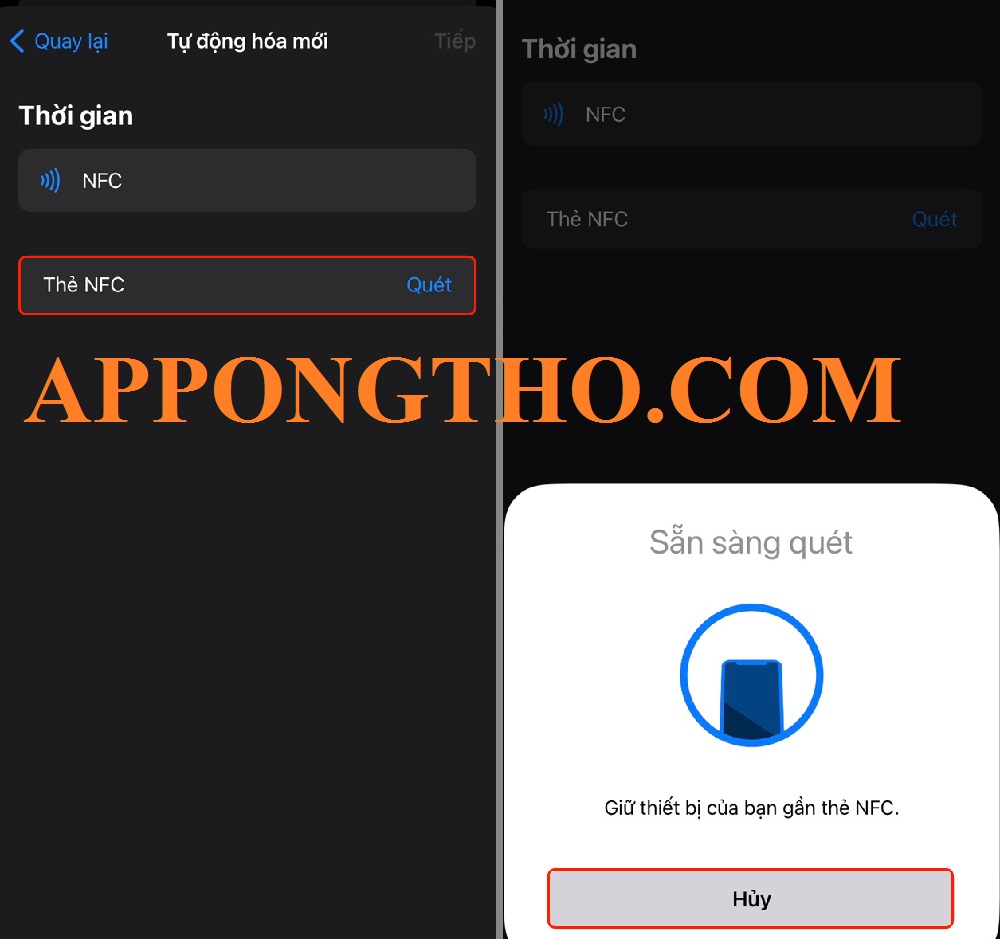
Nguyên lý hoạt động của NFC trên Iphone
Bảng Iphone hỗ có hỗ trợ NFC
Dưới đây là danh sách các mẫu iPhone có hỗ trợ NFC, thông tin về chức năng NFC và phiên bản iOS yêu cầu để tận dụng hết tính năng này:
| STT |
Dòng iPhone |
Chức năng NFC |
Phiên bản iOS tối thiểu |
| 1 |
iPhone 6 / 6 Plus |
Apple Pay |
iOS 8 |
| 2 |
iPhone 6s / 6s Plus |
Apple Pay, Đọc NFC |
iOS 11 |
| 3 |
iPhone SE (1st gen) |
Apple Pay |
iOS 11 |
| 4 |
iPhone 7 / 7 Plus |
Apple Pay, Đọc NFC |
iOS 11 |
| 5 |
iPhone 8 / 8 Plus |
Apple Pay, Đọc/Ghi NFC |
iOS 13 |
| 6 |
iPhone X |
Apple Pay, Đọc/Ghi NFC |
iOS 13 |
| 7 |
iPhone XR |
Apple Pay, NFC Nền |
iOS 13 |
| 8 |
iPhone XS / XS Max |
Apple Pay, NFC Nền |
iOS 13 |
| 9 |
iPhone 11 |
Apple Pay, NFC Nền |
iOS 13 |
| 10 |
iPhone 11 Pro / Pro Max |
Apple Pay, NFC Nền |
iOS 13 |
| 11 |
iPhone SE (2nd gen, 2020) |
Apple Pay, NFC Nền |
iOS 13 |
| 12 |
iPhone 12 / Mini |
Apple Pay, NFC Nền |
iOS 14 |
| 13 |
iPhone 12 Pro / Pro Max |
Apple Pay, NFC Nền |
iOS 14 |
| 14 |
iPhone 13 / Mini |
Apple Pay, NFC Nền |
iOS 15 |
| 15 |
iPhone 13 Pro / Pro Max |
Apple Pay, NFC Nền |
iOS 15 |
| 16 |
iPhone 14 / Plus |
Apple Pay, NFC Nền |
iOS 16 |
| 17 |
iPhone 14 Pro / Pro Max |
Apple Pay, NFC Nền |
iOS 16 |
| 18 |
iPhone 15 / Plus |
Apple Pay, NFC Nền |
iOS 17 |
| 19 |
iPhone 15 Pro / Pro Max |
Apple Pay, NFC Nền |
iOS 17 |
| 20 |
iPhone SE (3rd gen, 2022) |
Apple Pay, NFC Nền |
iOS 15 |
| 21 |
iPhone 16 |
Apple Pay, NFC Nền |
iOS 18 |
| 22 |
iPhone 16 Plus |
Apple Pay, NFC Nền |
iOS 18 |
| 23 |
iPhone 16 Pro |
Apple Pay, NFC Nền |
iOS 18 |
| 24 |
iPhone 16 Pro Max |
Apple Pay, NFC Nền |
iOS 18 |
| 25 |
iPhone SE (4th gen) |
Apple Pay, NFC Nền |
iOS 18 |
Giải thích:
Apple Pay:
- Thanh toán không tiếp xúc tại các cửa hàng, ứng dụng, hoặc trang web hỗ trợ.
- Xuất hiện từ iPhone 6 và iPhone SE (thế hệ 1).
Đọc và ghi NFC tag:
- Hỗ trợ từ iPhone 7 trở lên (tùy thuộc vào phiên bản iOS).
- Sử dụng để đọc thông tin từ thẻ NFC hoặc ghi lệnh tự động hóa (Shortcuts).
Background NFC (NFC chạy nền):
- Có từ iPhone XR và XS trở lên.
- Tự động phát hiện và kích hoạt tác vụ liên quan mà không cần mở ứng dụng thủ công.
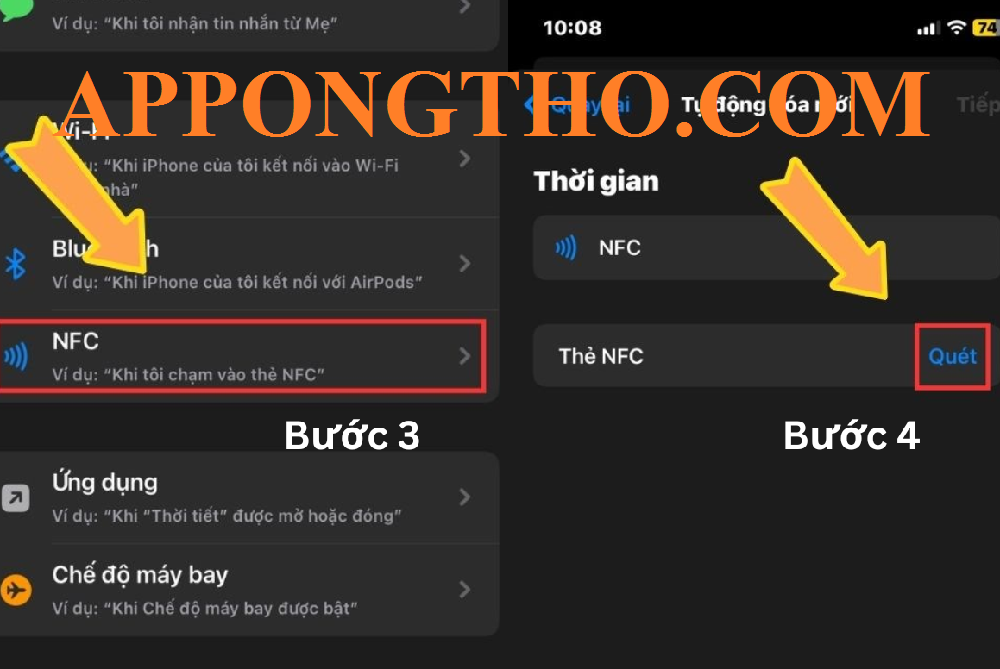
Cách bật tắt NFC trên Iphone
Cách bật tắt NFC trên Iphone
NFC (Near Field Communication) là tính năng không thể thiếu để thực hiện các tác vụ như thanh toán không tiếp xúc, chia sẻ dữ liệu, và kết nối thiết bị. Tùy thuộc vào phiên bản iPhone và iOS, cách bật/tắt NFC sẽ khác nhau.
1. Đối với iPhone 7, 7 Plus, 8, 8 Plus:
Bước 1: Vào Cài đặt:
- Mở ứng dụng Cài đặt từ màn hình chính.
Bước 2: Chọn Trung tâm điều khiển:
- Cuộn xuống và nhấn vào Trung tâm điều khiển.
Bước 3: Thêm Đầu đọc thẻ NFC:
- Cuộn tìm mục Đầu đọc thẻ NFC.
- Nhấn dấu “+” màu xanh để thêm vào Trung tâm điều khiển.
Bước 4: Mở Trung tâm điều khiển:
- Vuốt từ cạnh dưới màn hình lên (hoặc từ góc trên bên phải xuống trên iPhone có Face ID).
Bước 5: Bật/Tắt NFC:
- Nhấn vào biểu tượng sóng NFC trong Trung tâm điều khiển để bật hoặc tắt.
2. Đối với iPhone X trở lên:
Bước 1: NFC mặc định bật sẵn:
- Trên các dòng iPhone X trở lên (và các phiên bản mới), NFC luôn được bật mặc định.
- Không có tùy chọn tắt/bật NFC thủ công.
Bước 2: Sử dụng NFC:
- Chỉ cần đưa iPhone lại gần thiết bị hoặc thẻ hỗ trợ NFC.
- Apple Pay hoặc các tác vụ khác sẽ tự động kích hoạt khi cần.
3. Một số lưu ý:
1. Ứng dụng Phím tắt (Shortcuts):
- Tạo Phím tắt tự động hóa để quản lý NFC theo ngữ cảnh, như bật Wi-Fi hoặc thay đổi chế độ thiết bị khi chạm thẻ NFC.
2. Ứng dụng của bên thứ ba:
- Một số ứng dụng yêu cầu bạn kích hoạt NFC trong cài đặt để sử dụng đầy đủ tính năng.
4. Lý do bật/tắt NFC:
A. Tiết kiệm pin:
- NFC tiêu thụ rất ít năng lượng, nhưng việc tắt khi không dùng giúp kéo dài thời lượng pin hơn.
B. Tăng cường bảo mật:
- Tắt NFC giúp hạn chế rủi ro từ các thiết bị hoặc thẻ không mong muốn tiếp cận.
Công Thức Tính Tiền Điện Thiết Bị Gia Đình
Dù NFC trên iPhone rất tiện lợi, việc biết cách bật/tắt và sử dụng hợp lý sẽ giúp bạn tận dụng tối đa công nghệ này một cách an toàn và hiệu quả.

Nguyên nhân không tìm thấy NFC trên Iphone
Nguyên nhân không tìm thấy NFC trên Iphone
NFC (Near Field Communication) là một tính năng hữu ích trên iPhone, tuy nhiên, có một số lý do khiến bạn không thể tìm thấy hoặc sử dụng được tính năng này.
Nguyên nhân & Dấu hiệu
Dưới đây là một số nguyên nhân phổ biến:
1. Dòng iPhone không hỗ trợ NFC:
- Các dòng iPhone cũ như iPhone 6 hoặc các model thấp hơn không được tích hợp tính năng NFC.
2. Hệ điều hành iOS không tương thích:
- Phiên bản iOS cũ hơn không cung cấp hỗ trợ đầy đủ cho NFC hoặc ẩn tính năng này trong cài đặt.
3. Lỗi phần mềm:
- Các vấn đề về hệ điều hành hoặc ứng dụng có thể làm ẩn biểu tượng NFC hoặc khiến tính năng này không khả dụng.
4. Hỏng phần cứng NFC:
- Anten hoặc chip NFC bị hỏng do rơi, va đập hoặc lỗi sản xuất.
5. Cài đặt mặc định trên iPhone:
- Một số dòng iPhone mới không cho phép bật/tắt NFC thủ công vì tính năng này luôn bật sẵn và hoạt động tự động.
6. Dấu hiệu nhận biết không tìm thấy NFC
- Không thấy tùy chọn “Đầu đọc thẻ NFC” trong Trung tâm điều khiển.
- Khi đưa iPhone gần thiết bị hỗ trợ NFC, không có bất kỳ phản hồi nào (âm thanh, thông báo).
- Apple Pay hoặc các ứng dụng yêu cầu NFC không hoạt động.
- Không tìm thấy NFC trong các mục Cài đặt liên quan đến kết nối.
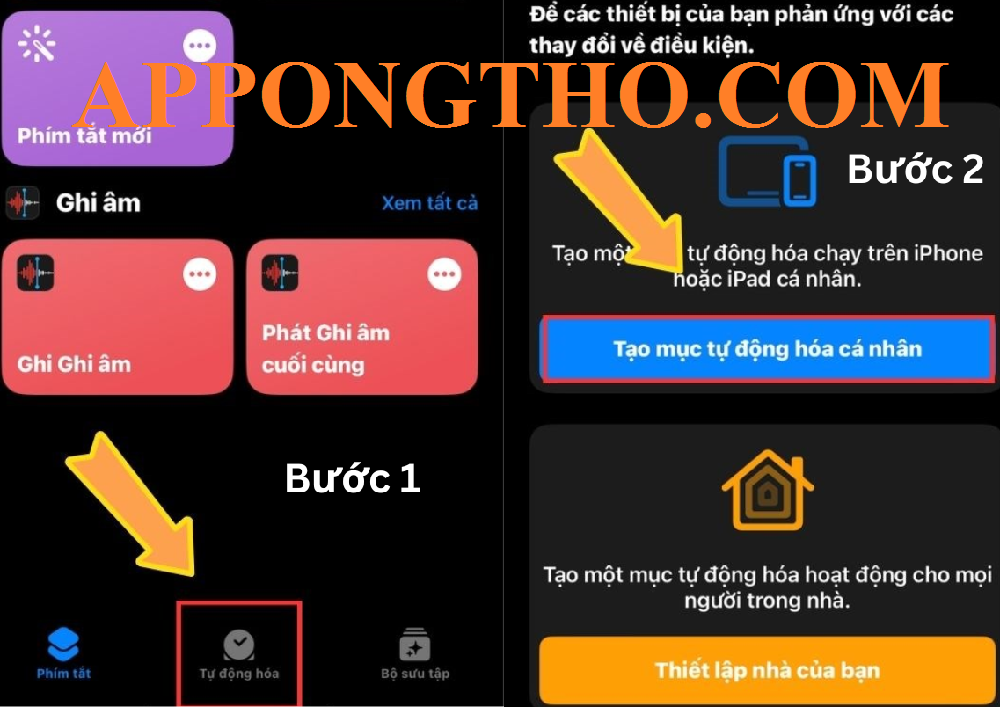
Cách khắc phục Iphone không tìm thấy NFC
Cách khắc phục Iphone không tìm thấy NFC
Khi gặp phải tình trạng iPhone không tìm thấy NFC, bạn có thể thực hiện một số cách sau để khắc phục:
1. Kiểm tra tính năng NFC trên iPhone
- Kiểm tra model iPhone có hỗ trợ NFC (từ iPhone 6 trở lên).
- Truy cập trang web Apple để xác nhận thông số kỹ thuật.
- Tìm hiểu tài liệu hướng dẫn sử dụng thiết bị.
- Kiểm tra xem tính năng NFC có bị giới hạn ở khu vực không.
- Đảm bảo iPhone không phải phiên bản bị hạn chế tính năng (như bản thử nghiệm).
2. Cập nhật iOS
- Vào Cài đặt > Cài đặt chung > Cập nhật phần mềm.
- Kiểm tra phiên bản iOS hiện tại có lỗi với NFC không.
- Tải xuống và cài đặt phiên bản iOS mới nhất.
- Đảm bảo kết nối Wi-Fi ổn định khi cập nhật.
- Khởi động lại iPhone sau khi cập nhật để kích hoạt NFC.
3. Thêm NFC vào Trung tâm điều khiển
- Vào Cài đặt > Trung tâm điều khiển.
- Cuộn xuống và nhấn dấu “+” để thêm Đầu đọc thẻ NFC.
- Kéo biểu tượng NFC lên trên để dễ truy cập.
- Vuốt từ cạnh trên màn hình (hoặc cạnh dưới tùy dòng iPhone) để mở.
- Kiểm tra biểu tượng NFC đã xuất hiện trong Trung tâm điều khiển chưa.
4. Khởi động lại iPhone
- Nhấn giữ nút nguồn (hoặc nguồn + âm lượng tùy iPhone).
- Trượt để tắt nguồn, chờ 30 giây trước khi bật lại.
- Kiểm tra lại NFC bằng cách thử thanh toán qua Apple Pay.
- Đảm bảo không có ứng dụng nào gây xung đột với NFC.
- Lặp lại bước này nếu NFC không phản hồi lần đầu.
5. Kiểm tra Apple Pay
- Vào Cài đặt > Ví & Apple Pay, đảm bảo Apple Pay được bật.
- Thêm thẻ thanh toán vào Apple Wallet nếu chưa có.
- Đưa iPhone gần thiết bị đọc NFC để kiểm tra.
- Thử thanh toán tại cửa hàng hỗ trợ Apple Pay.
- Kiểm tra cài đặt khu vực vì NFC bị giới hạn ở một số quốc gia.
6. Khôi phục cài đặt mạng
- Vào Cài đặt > Cài đặt chung > Đặt lại > Đặt lại cài đặt mạng.
- Nhập mật mã thiết bị nếu được yêu cầu.
- Chờ iPhone khởi động lại sau khi khôi phục.
- Kiểm tra NFC có hoạt động không bằng cách quét thẻ NFC.
- Lưu ý sẽ mất các mật khẩu Wi-Fi đã lưu trước đó.
7. Kiểm tra phần cứng NFC
- Kiểm tra iPhone có bị rơi, va đập gần anten NFC hay không.
- Thử quét NFC với các thẻ hoặc thiết bị khác để xác định vấn đề.
- Dùng thiết bị đọc NFC bên ngoài để kiểm tra phản hồi.
- Kiểm tra anten NFC bằng phần mềm chẩn đoán (do Apple cung cấp).
- Đến trung tâm bảo hành nếu phát hiện hỏng phần cứng.
8. Liên hệ Apple Support
- Vào ứng dụng Hỗ trợ Apple để kiểm tra tình trạng bảo hành.
- Đặt lịch hẹn tại cửa hàng Apple hoặc trung tâm ủy quyền.
- Miêu tả vấn đề rõ ràng và chi tiết về NFC.
- Yêu cầu kiểm tra miễn phí nếu iPhone còn bảo hành.
- Xác nhận chi phí sửa chữa nếu cần thay thế linh kiện.
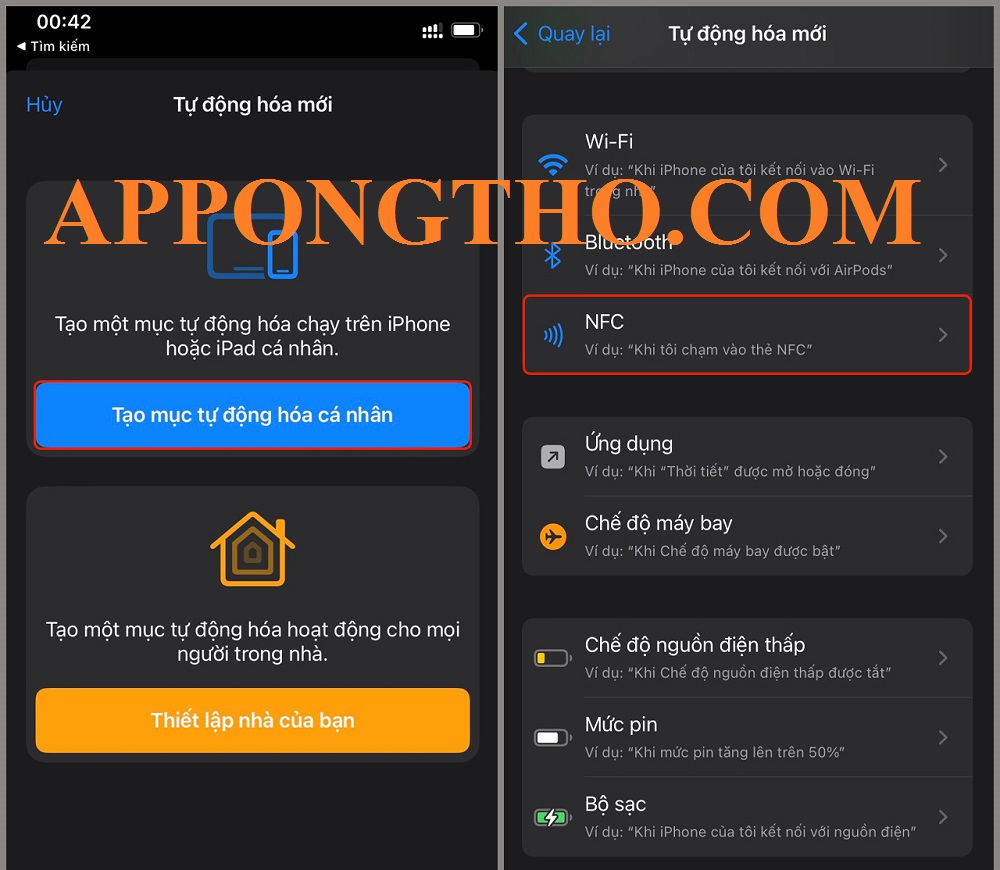
9 Lưu ý về NFC trên Iphone
9 Lưu ý về NFC trên Iphone
NFC (Near Field Communication) là một tính năng tiện ích trên iPhone, giúp bạn thực hiện nhiều tác vụ khác nhau như thanh toán không tiếp xúc, chia sẻ dữ liệu, kết nối với các thiết bị khác.
Ký hiệu linh kiện điện tử
Để tận dụng tối đa tính năng này, bạn nên lưu ý những điều sau:
1. Không phải tất cả iPhone đều hỗ trợ NFC
- NFC có trên iPhone 7 trở lên.
- Kiểm tra thông tin kỹ thuật của máy.
- Tính năng này không có trên các iPhone cũ hơn.
- Đảm bảo phiên bản iPhone của bạn hỗ trợ NFC.
2, NFC thường được bật mặc định
- Trên iPhone X trở lên, NFC bật sẵn.
- Không cần bật/tắt thủ công.
- Chỉ cần đưa iPhone gần thiết bị hỗ trợ NFC.
- Dễ dàng sử dụng với Apple Pay và các tính năng khác.
3. Khoảng cách sử dụng
- NFC hoạt động trong khoảng cách vài centimet.
- Đảm bảo giữ iPhone gần thiết bị.
- Khoảng cách xa sẽ khiến kết nối không ổn định.
- Hạn chế khoảng cách giữa iPhone và thiết bị hỗ trợ NFC.
4. Hướng đặt thiết bị
- Mặt sau của iPhone chứa anten NFC.
- Đảm bảo vị trí đặt iPhone đúng hướng.
- Đặt thiết bị NFC sao cho tiếp xúc trực tiếp.
- Cần gần nhau và đúng hướng để kết nối nhanh.
5. Bảo vệ màn hình
- Miếng dán màn hình quá dày có thể cản trở tín hiệu NFC.
- Miếng dán kim loại ảnh hưởng đến khả năng kết nối.
- Nên sử dụng miếng dán mỏng, trong suốt.
- Đảm bảo không có vật cản giữa iPhone và thiết bị NFC.
6. Ốp lưng
- Ốp lưng dày hoặc kim loại có thể ảnh hưởng đến NFC.
- Nên chọn ốp mỏng và không cản trở tín hiệu.
- Ốp lưng quá dày có thể giảm khả năng kết nối.
- Tìm loại ốp lưng chuyên dụng cho NFC.
7. Pin
- NFC có thể tiêu tốn một phần năng lượng.
- Nếu pin yếu, khả năng kết nối giảm.
- Đảm bảo iPhone có đủ pin khi sử dụng NFC.
- Tắt NFC khi không sử dụng để tiết kiệm pin.
8. Cập nhật phần mềm
- Cập nhật iOS để tối ưu tính năng NFC.
- Phần mềm mới cải thiện hiệu suất NFC.
- Hỗ trợ thêm các tính năng mới cho NFC.
- Đảm bảo sử dụng phiên bản iOS mới nhất.
9. Ứng dụng hỗ trợ
- Không phải ứng dụng nào cũng hỗ trợ NFC.
- Cài đặt ứng dụng hỗ trợ NFC cho tác vụ cụ thể.
- NFC chỉ hoạt động với các ứng dụng tương thích.
- Kiểm tra ứng dụng trước khi sử dụng tính năng NFC.

20 Câu hỏi thường gặp về NFC Iphone ( FAQ )
20 Câu hỏi thường gặp về NFC Iphone ( FAQ )
Dưới đây là 20 câu hỏi, phổ biến nhất bạn có thể đang cần về NFC trên iPhone, được trả lời.
1. NFC trên iPhone là gì?
- NFC (Near Field Communication) là công nghệ kết nối không dây tầm ngắn.
- Dùng để truyền tải dữ liệu giữa các thiết bị trong khoảng cách ngắn (thường là dưới 10 cm).
- Được tích hợp trong iPhone để hỗ trợ nhiều tính năng.
- Chuyển dữ liệu nhanh chóng, đơn giản.
- Dễ sử dụng cho thanh toán, chia sẻ thông tin.
- Không cần kết nối mạng Wi-Fi hay Bluetooth.
2. Cách bật NFC trên iPhone?
- NFC được bật tự động khi mở tính năng Apple Pay.
- Truy cập vào “Cài đặt” và bật “Apple Pay”.
- Đảm bảo rằng iPhone hỗ trợ Apple Pay.
- Đảm bảo iPhone của bạn có iOS mới nhất.
- NFC hoạt động khi bạn quẹt thẻ hoặc sử dụng tính năng chia sẻ.
- Không cần bật/tắt thủ công.
3. iPhone nào có NFC?
- iPhone 6 và các mẫu iPhone mới hơn đều có NFC.
- Các dòng iPhone 7, 8, X, 11, 12, 13, 14, và 15 đều hỗ trợ NFC.
- Tính năng NFC chủ yếu phục vụ Apple Pay.
- Tất cả các mẫu iPhone chạy iOS 11 trở lên đều hỗ trợ.
- NFC không bị giới hạn bởi phiên bản cụ thể của iPhone.
- Không cần thêm phụ kiện để sử dụng NFC.
4. Dùng NFC để làm gì?
- Thanh toán qua Apple Pay tại các điểm chấp nhận.
- Chia sẻ thông tin nhanh chóng (như danh thiếp).
- Quét và sử dụng các NFC Tag cho tự động hóa.
- Mở khóa thiết bị hoặc cổng thông minh.
- Kết nối nhanh chóng với các thiết bị Bluetooth.
- Sử dụng trong các ứng dụng có tích hợp NFC.
5. Thanh toán bằng NFC trên iPhone như thế nào?
- Mở ứng dụng Wallet và thêm thẻ tín dụng hoặc thẻ ghi nợ.
- Khi thanh toán, mở khóa iPhone và gần thanh toán POS.
- Đặt iPhone gần máy quét NFC.
- Apple Pay sẽ tự động xử lý thanh toán.
- Xác nhận giao dịch bằng Face ID, Touch ID, hoặc mật khẩu.
- Quy trình rất nhanh và an toàn.
6. NFC có an toàn không?
- NFC sử dụng mã hóa để bảo vệ dữ liệu.
- Không cần kết nối internet, giảm nguy cơ bị tấn công.
- Apple Pay có xác thực hai yếu tố (Face ID/Touch ID).
- Dữ liệu không lưu trữ trên máy, chỉ được truyền trong thời gian ngắn.
- Thông tin chỉ được truyền khi gần thiết bị được quét.
- Tính năng bảo mật được thiết kế để ngăn chặn gian lận.
7. Cách thêm thẻ vào Apple Pay bằng NFC?
- Mở ứng dụng Wallet trên iPhone.
- Chọn “Thêm thẻ” và quét thẻ tín dụng hoặc thẻ ghi nợ.
- Thực hiện xác nhận bằng Face ID hoặc Touch ID.
- Nếu cần, nhập mã bảo mật của thẻ.
- Thẻ sẽ được lưu trữ trong ứng dụng Wallet.
- Thẻ đã thêm sẽ tự động sẵn sàng để sử dụng qua NFC.
8. NFC và Bluetooth khác nhau như thế nào?
- NFC có phạm vi kết nối ngắn (dưới 10 cm), Bluetooth lâu dài hơn.
- NFC tiêu tốn ít năng lượng hơn so với Bluetooth.
- NFC sử dụng trong các tình huống truyền dữ liệu nhanh chóng, Bluetooth hỗ trợ kết nối liên tục.
- NFC không cần thiết lập phức tạp, trong khi Bluetooth yêu cầu kết nối và ghép đôi.
- Bluetooth hỗ trợ truyền tải âm thanh, video, và dữ liệu lớn, NFC thường chỉ truyền thông tin nhỏ.
- NFC thường dùng trong thanh toán và thẻ thông minh, Bluetooth dùng trong kết nối thiết bị.
9. Tại sao NFC không hoạt động trên iPhone của tôi?
- Kiểm tra xem iPhone có hỗ trợ NFC (iPhone 6 trở lên).
- Đảm bảo iPhone có phiên bản iOS mới nhất.
- Kiểm tra Apple Pay có được thiết lập đúng không.
- Thử khởi động lại iPhone.
- Đảm bảo bạn không có các vật cản như ốp lưng quá dày.
- Nếu vẫn không hoạt động, kiểm tra xem NFC có bị vô hiệu hóa trong cài đặt hệ thống.
10. Có thể tắt NFC trên iPhone không?
- NFC không thể tắt hoàn toàn trên iPhone.
- Nó được kích hoạt tự động khi sử dụng Apple Pay hoặc các ứng dụng hỗ trợ NFC.
- Không có tùy chọn trực tiếp để tắt NFC trong cài đặt.
- NFC chỉ hoạt động khi cần thiết, như trong giao dịch Apple Pay.
- Nếu không sử dụng Apple Pay, NFC sẽ không hoạt động.
- Không ảnh hưởng đến hiệu suất pin của iPhone.
11. NFC có tiêu tốn pin nhiều không?
- NFC tiêu thụ rất ít năng lượng.
- Hoạt động chỉ khi quẹt iPhone gần thiết bị.
- Không cần kết nối mạng hay Bluetooth, nên tiết kiệm năng lượng.
- NFC tắt khi không sử dụng.
- Không làm giảm hiệu suất pin của iPhone đáng kể.
- Chỉ tiêu tốn năng lượng khi truyền dữ liệu qua NFC.
12. Các ứng dụng sử dụng NFC trên iPhone?
- Apple Pay cho thanh toán di động.
- Ứng dụng chia sẻ dữ liệu (thẻ danh thiếp, thông tin).
- Ứng dụng tự động hóa (chạy lệnh khi quét NFC Tag).
- Ứng dụng hỗ trợ thẻ thông minh (thẻ vận chuyển, thẻ khách sạn).
- Ứng dụng quảng cáo NFC.
- Các ứng dụng thông minh trong nhà (mở khóa cửa, kết nối thiết bị).
13. NFC Tag là gì?
- NFC Tag là một thẻ chứa chip NFC.
- Dùng để lưu trữ dữ liệu như URL hoặc lệnh.
- Có thể quét bằng iPhone để thực hiện hành động tự động.
- Thường được sử dụng trong quảng cáo, sự kiện, và nhà thông minh.
- NFC Tag không cần nguồn điện.
- Dễ dàng lập trình để thực hiện các tác vụ khác nhau.
14. Cách sử dụng NFC Tag trên iPhone?
- Đảm bảo iPhone có NFC và phiên bản iOS mới nhất.
- Đặt iPhone gần NFC Tag (chỉ trong vòng 10 cm).
- Ứng dụng tương thích sẽ tự động nhận diện NFC Tag.
- NFC Tag có thể chứa thông tin như URL, số điện thoại, hay lệnh tự động.
- Quét NFC Tag để thực hiện hành động (mở ứng dụng, thay đổi cài đặt).
- Bạn có thể sử dụng ứng dụng như Shortcuts để tạo các tác vụ tự động với NFC.
15. Có thể chia sẻ dữ liệu bằng NFC không?
- Có thể chia sẻ dữ liệu nhỏ như URL, danh bạ qua NFC.
- Không dùng NFC để chia sẻ các tập tin lớn như video hay ảnh.
- NFC sử dụng trong các tình huống chia sẻ thông tin nhanh chóng.
- Chia sẻ thông tin qua ứng dụng như AirDrop cần Bluetooth, không phải NFC.
- NFC được sử dụng nhiều trong các thẻ thông minh và thẻ danh thiếp.
- Không cần kết nối mạng hoặc Internet để chia sẻ dữ liệu qua NFC.
16. NFC có thể dùng để mở khóa cửa không?
- Có, NFC có thể dùng để mở khóa cửa thông minh.
- Sử dụng thẻ NFC hoặc ứng dụng hỗ trợ NFC trên iPhone.
- Các hệ thống cửa thông minh hỗ trợ mở khóa qua NFC.
- Thường tích hợp với các hệ thống an ninh nhà ở thông minh.
- NFC có thể thay thế khóa vật lý trong một số trường hợp.
- Cần có thiết bị cửa có khả năng nhận diện NFC.
17. NFC có bị ảnh hưởng bởi vỏ điện thoại không?
- Vỏ điện thoại quá dày có thể làm giảm hiệu quả NFC.
- Vỏ điện thoại mỏng hoặc không kim loại không ảnh hưởng đến NFC.
- Các vật liệu như kim loại có thể gây cản trở tín hiệu NFC.
- Nên dùng vỏ điện thoại mỏng để đảm bảo NFC hoạt động tốt.
- Vỏ điện thoại chống va đập có thể ảnh hưởng đến kết nối NFC.
- NFC hoạt động hiệu quả nhất khi không có vật cản lớn.
18. So sánh NFC và QR code?
- NFC sử dụng kết nối không dây tầm ngắn, QR code sử dụng hình ảnh quét.
- NFC nhanh và tiện lợi, không cần mở camera.
- QR code có thể quét ở khoảng cách xa hơn, NFC chỉ hoạt động gần.
- NFC cần thiết bị hỗ trợ như iPhone, QR code có thể quét bằng bất kỳ điện thoại nào.
- NFC bảo mật hơn vì cần sự xác nhận gần và mã hóa.
- QR code không yêu cầu điện năng để quét, trong khi NFC có thể tiêu tốn một ít năng lượng.
19. NFC có tương thích với Android không?
- Có, NFC tương thích giữa iPhone và Android.
- Android hỗ trợ NFC rộng rãi hơn so với iPhone.
- Có thể chia sẻ dữ liệu qua NFC giữa iPhone và Android.
- Sử dụng NFC trong thanh toán giữa hai hệ điều hành được hỗ trợ.
- Android cũng sử dụng NFC trong nhiều ứng dụng.
- Tuy nhiên, Apple Pay chỉ hoạt động trên iPhone.
20. Tương lai của NFC trên iPhone?
- NFC sẽ tiếp tục được sử dụng trong thanh toán di động.
- Dự kiến có nhiều ứng dụng hỗ trợ NFC hơn trong tương lai.
- Có thể mở rộng khả năng kết nối với các thiết bị thông minh.
- Tăng cường tính bảo mật trong giao dịch thanh toán qua NFC.
- NFC có thể được tích hợp trong các sản phẩm và dịch vụ mới.
- Hy vọng sẽ có nhiều tính năng mới dựa trên NFC trong các iPhone tương lai.
Trên là 20 câu hỏi và trả lời được giải đáp từ các chuyên gia.
Sơ Đồ Khối Hệ Thống Thông Tin Viễn Thông
NFC trên iPhone đã và đang chứng minh được sự tiện lợi và hữu ích của mình trong cuộc sống hàng ngày. Với những thông tin được chia sẻ trong bài viết này, hy vọng bạn đã có cái nhìn rõ hơn về công nghệ này và cách thức hoạt động của nó.
Qua bài viết, chúng ta đã cùng nhau tìm hiểu về cách bật NFC, các ứng dụng thực tế của NFC trong cuộc sống, cũng như cách khắc phục một số lỗi thường gặp.
Việc nắm vững những kiến thức này sẽ giúp bạn tận dụng tối đa tiềm năng của chiếc iPhone của mình và trải nghiệm những tiện ích mà NFC mang lại.
Tuy nhiên, công nghệ luôn không ngừng phát triển, vì vậy, để cập nhật những thông tin mới nhất về NFC trên iPhone, bạn nên thường xuyên theo dõi các bản cập nhật phần mềm và các thông báo từ nhà sản xuất.
Cuối cùng, việc sử dụng NFC một cách an toàn và hiệu quả cũng rất quan trọng. Hãy luôn đảm bảo rằng bạn đang sử dụng các thiết bị và ứng dụng đáng tin cậy để tránh rủi ro.